MacOS มีศูนย์กลางการตรวจสอบที่เรียกว่า Activity Monitor ซึ่งเป็นภาพรวมของทุกสิ่งที่เกิดขึ้นบน Mac ของคุณในขณะนี้ เราได้พูดคุยกัน วิธีใช้ตัวติดตามกิจกรรม เพื่อศึกษาว่าแอปพื้นหลังใดกำลังทำงานอยู่ และวิธีที่คุณสามารถปรับปรุงประสิทธิภาพเมื่อมีสิ่งผิดปกติเกิดขึ้น ตอนนี้ เรากำลังเจาะลึกลงไปอีกเล็กน้อยโดยพิจารณาหน่วยความจำของ Mac ของคุณให้ละเอียดยิ่งขึ้น และโดยเฉพาะหน่วยความจำแบบ “swap used” เป็นเรื่องเกี่ยวกับอะไร และทำอย่างไรจึงจะสามารถ ช่วยให้คุณมองเห็นปัญหาเช่นหน่วยความจำรั่ว.
สารบัญ
- Swap ใช้อะไร?
- Swap ใช้สิ่งที่ไม่ดีหรือไม่?
- สวอปของคุณถูกใช้ในเขตอันตรายหรือไม่?
- ฉันสามารถอัพเกรด RAM ใน Mac ได้หรือไม่
Swap ใช้อะไร?
เปิดตัวตรวจสอบกิจกรรมบน Mac ของคุณ (คุณสามารถค้นหาได้ในไฟล์ สาธารณูปโภค โฟลเดอร์) และคุณจะเห็นข้อมูลมากมายที่แบ่งออกเป็นหมวดหมู่หลัก รวมถึง CPU, หน่วยความจำ, พลังงาน และดิสก์ โดยเฉพาะแท็บหน่วยความจำจะแสดงจำนวนเท่าใด แกะ คุณกำลังใช้และอะไรแบบนั้น แกะ กำลังยุ่งอยู่กับการทำ ที่ด้านล่างสุด คุณจะเห็นหน้าต่างสรุปที่แสดงสถิติพื้นฐาน รวมถึงหน่วยความจำกายภาพทั้งหมด จำนวนหน่วยความจำที่ใช้ ไฟล์แคชปัจจุบัน และสิ่งที่เรียกว่า “การแลกเปลี่ยนที่ใช้”
วิดีโอแนะนำ
หากคุณสงสัยและค้นหา "swap used" คุณอาจพบคำอธิบายอย่างเป็นทางการของ Apple: "จำนวนพื้นที่ที่ใช้บน ดิสก์เริ่มต้นเพื่อสลับไฟล์ที่ไม่ได้ใช้ไปและกลับจาก RAM” เนื้อหากระชับแต่ไม่ได้ให้ความหมายมากนักสำหรับผู้ที่กำลังศึกษา Mac
ที่เกี่ยวข้อง
- จอภาพ Studio ถัดไปของ Apple อาจใช้แผง QD-OLED
- จอภาพที่ดีที่สุดสำหรับ MacBook Air
- วิธีใช้ทีวีของท่านเป็นจอคอมพิวเตอร์
หน่วยความจำสลับเป็นหน่วยความจำประเภทหนึ่งที่คอมพิวเตอร์ใช้เพื่อลดความต้องการ RAM ปัจจุบัน ระบบปฏิบัติการทำสิ่งนี้โดยการยืมพื้นที่บางส่วนจากที่อื่น เช่น ดิสก์เริ่มต้นระบบ ในกรณีนี้ และใช้เพื่อจัดเก็บข้อมูลบางส่วนชั่วคราวในขณะที่
Swap ใช้สิ่งที่ไม่ดีหรือไม่?
โดยทั่วไปแล้ว การสลับที่ใช้นั้นมีชื่อเสียงที่ไม่ดี เนื่องจากสามารถบ่งบอกถึงปัญหา RAM ได้ หน่วยความจำสลับมีแนวโน้มที่จะถูกใช้เมื่อหน่วยความจำปัจจุบันของคุณไม่เพียงพอที่จะจัดการงานทั้งหมดที่คุณพยายามทำบน MacOS ได้อย่างมีประสิทธิภาพ มีแนวโน้มที่จะสูงขึ้นหากคุณเปิดแอปหรือแท็บจำนวนมากพร้อมกัน หรือกำลังพยายามจัดการกระบวนการที่ซับซ้อนอื่นๆ
อย่างไรก็ตาม การใช้สวอปไม่ได้หมายความว่ามีบางอย่างผิดปกติเสมอไป เป็นตัวบ่งชี้ถึงปัญหาที่อาจเกิดขึ้น แต่การใช้หน่วยความจำสลับบางอย่างไม่ใช่เรื่องแปลก ในความเป็นจริง MacOS ได้รับการอัพเดตหน่วยความจำหลักใน Mavericks และ Yosemite ซึ่งปรับวิธีการจัดสรรหน่วยความจำ เพื่อช่วยให้ RAM ใช้งานได้มีประสิทธิภาพมากขึ้น. ในปัจจุบันนี้ คาดว่าจะเห็นการใช้สวอปเป็นอย่างน้อย เพียงเพื่อระบุว่าพื้นที่ดิสก์เริ่มต้นระบบถูกสงวนไว้ในกรณีที่จำเป็น คุณยังสามารถใช้หน่วยความจำสว็อปได้หลาย GB และไม่สังเกตเห็นสิ่งใดเลย เนื่องจาก RAM กำลังถูกจัดสรรให้กับงานที่สำคัญที่สุด
สวอปของคุณถูกใช้ในเขตอันตรายหรือไม่?
ดังนั้น หากส่วนการสลับที่ใช้ไม่จำเป็นต้องบ่งบอกถึงปัญหา คุณจะทราบได้อย่างไรว่ามีปัญหากับ RAM ของ Mac ของคุณหรือไม่ สิ่งสำคัญคือต้องพิจารณาปัจจัยหลายประการที่นี่เพื่อสร้างภาพที่ชัดเจนยิ่งขึ้นว่าความจำของคุณทำงานอย่างไร ซึ่งรวมถึงการพิจารณาเช่น:
- กราฟความดันหน่วยความจำของคุณไม่เป็นสีเขียวอีกต่อไป: กราฟเล็กๆ ที่มีประโยชน์ข้างหน้าต่างที่แสดงสถิติหน่วยความจำของ MacOS ระบุว่าขณะนี้มีการใช้ RAM เท่าใด ตราบใดที่กราฟยังคงเป็นสีเขียว คุณก็ควรจะอยู่ในความชัดเจน หากกราฟสูงเกินไป กราฟจะเปลี่ยนเป็นสีเหลืองและแดง แสดงว่าคุณมีปัญหาด้านหน่วยความจำ และควรพิจารณาลดแอปที่ไม่จำเป็นหรือแอปพื้นหลังบางแอปลง
- Mac ของคุณค้างหรือขัดข้องบ่อยมาก: หากแอพที่คุณใช้เริ่มค้างหรือหยุดทำงานซ้ำๆ อาจทำให้หน่วยความจำของ Mac ของคุณรัดกุมเกินกว่าจะสามารถรองรับได้ นี่เป็นสัญญาณให้ดึง Activity Monitor ขึ้นมาและดูสัญญาณที่คุณจำเป็นต้องลดกิจกรรมของแอพ รวมถึงการใช้ค่าสว็อปสูงและกราฟหน่วยความจำเป็นสีแดง
- คุณกำลังใช้โปรแกรมที่ใช้หน่วยความจำมาก เช่น Windows VM: แม้ว่าจะเป็นไปได้ที่จะรันโปรแกรมเหล่านี้ แต่โปรแกรมที่ซับซ้อนเช่นนี้สร้างความตึงเครียดให้กับ MacOS เป็นอย่างมาก เป็นความคิดที่ดีที่จะตรวจสอบสถิติหน่วยความจำของคุณเมื่อคุณเริ่มใช้งานซอฟต์แวร์ที่ซับซ้อนเป็นครั้งแรก และตรวจสอบให้แน่ใจว่า RAM ของคุณสามารถจัดการกับสิ่งที่คุณกำลังทำอยู่ได้
- หน่วยความจำสวอปของคุณที่ใช้ไปทั้งหมดเริ่มเพิ่มอย่างรวดเร็ว: หากหน่วยความจำสวอปของคุณมีขนาดประมาณสองสาม GB อย่างสม่ำเสมอ คุณอาจไม่มีอะไรต้องกังวล แต่หากจู่ๆ มันเริ่มพุ่งขึ้นสู่ระดับที่สูงขึ้นมากโดยไม่มีเหตุผลที่ชัดเจน นั่นอาจเป็นสัญญาณของปัญหา โดยเฉพาะอย่างยิ่งหากคอมพิวเตอร์ของคุณขัดข้องหลังจากนั้นไม่นาน
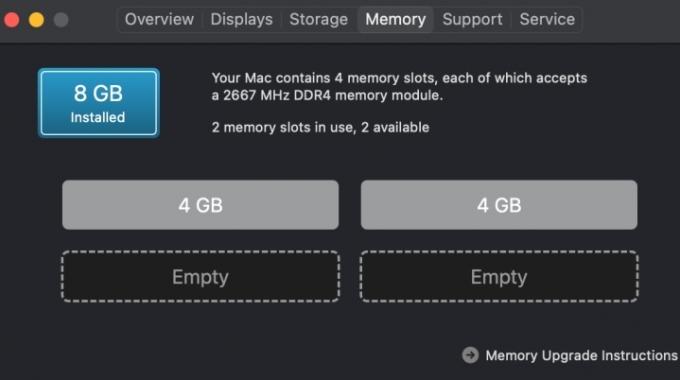
ฉันสามารถอัพเกรด RAM ใน Mac ได้หรือไม่
ไม่บ่อยหรอก ไม่ แม้ว่าการแก้ปัญหา RAM มักจะเป็นการอัพเกรดให้มากกว่านี้
ระหว่างนี้เราก็มีคำแนะนำในการ การเพิ่มหน่วยความจำ Mac ด้วยการควบคุมวิธีการใช้งานแอปของคุณได้ดียิ่งขึ้น รวมถึงเทคนิคอื่นๆ ที่อาจช่วยได้หากการใช้ Swap ของคุณเริ่มดูน่าตกใจ
คำแนะนำของบรรณาธิการ
- จอภาพ Mac เครื่องถัดไปของคุณอาจมีฟีเจอร์อัจฉริยะนี้
- จอภาพที่ดีที่สุดสำหรับ Mac Mini
- จอภาพ IPS คืออะไร?
- ซูมคืออะไร?
- ต่อไปนี้เป็นวิธีซูมเข้าบน Mac ไม่ว่าคุณจะใช้แอปใดก็ตาม
อัพเกรดไลฟ์สไตล์ของคุณDigital Trends ช่วยให้ผู้อ่านติดตามโลกแห่งเทคโนโลยีที่เปลี่ยนแปลงไปอย่างรวดเร็วด้วยข่าวสารล่าสุด รีวิวผลิตภัณฑ์สนุกๆ บทบรรณาธิการที่เจาะลึก และการแอบดูที่ไม่ซ้ำใคร





